Come pubblicare un sito
Ci hai pensato a lungo e finalmente ti sei deciso: aprirai un sito Internet in cui pubblicare le recensioni dei ristoranti che frequenti, dei libri che leggi, dei film e delle serie TV che guardi. Insomma, sarà uno spazio Web in cui parlerai delle tue passioni a tutto tondo, mettendo in moto la tua creatività. O forse hai un’attività e hai finalmente deciso di sfruttare le potenzialità del Web per promuoverti come si deve.
Beh, se le cose stanno esattamente in questo modo non posso fare altro che essere contento della tua decisione: è un’ottima idea e voglio aiutarti a metterla in pratica, spiegandoti nel dettaglio come pubblicare un sito. Se stai leggendo queste righe è probabile che tu abbia bisogno di qualche consiglio per farlo. È così, vero? Non preoccuparti: eccomi qui a tua disposizione!
Nel corso di questo tutorial, infatti, ti illustrerò il funzionamento delle principali piattaforme gratuite di creazione di siti Web. Ti parlerò anche di soluzioni a pagamento, adatte a chi vuole dare vita a un sito maggiormente professionale. Ti auguro una buona lettura e ti faccio un grosso in bocca al lupo per tutto!
Indice
- Pubblicare un sito: costi
- Come pubblicare un sito Web
- Come pubblicare un sito HTML
- Come pubblicare un sito su Google
Pubblicare un sito: costi

Iniziamo con una piccola disamina sui possibili costi necessari per aprire un sito, perché sebbene vi siano delle opzioni 100% gratuite, esse richiedono comunque numerosi compromessi.
Le opzioni gratuite, infatti, prevedono spesso che tu non possa usare un dominio personalizzato (se non mediante opzioni a pagamento), inoltre avrai uno spazio limitato per i file del tuo sito e anche dei limiti alle funzioni e alla pubblicità che puoi inserire per monetizzare i tuoi contenuti.
Iniziando dal dominio, esso è ciò che rappresenta il tuo sito non solo agli occhi dei visitatori, ma anche a quelli di Google e degli altri motori di ricerca. Quindi, se tu hai un dominio di terzo livello come potrebbe essere [nomesito].wordpress.com , tu sarai visto come un prolungamento di quel suddetto provider.
Questo significa avere una rilevanza spesso minore agli occhi dei motori di ricerca, rendendo più difficile generare traffico organico. A questo si aggiunge che in molti casi non potrai inserire banner pubblicitari sul tuo sito, ma te ne verranno imposti alcuni che non potrai controllare, rendendo molto difficile monetizzare tramite questi canali.
Se a questo ci aggiungiamo uno spazio sul server limitato e le migliori funzioni del CMS bloccate per i profili gratuiti, abbiamo un quadro completo di quanto sia scadente il servizio ottenuto.
Questo non vuole dire che le opzioni gratuite sono da evitare, ma solo che sono destinate a principianti che vogliono dilettarsi nella creazione di un sito, non certo a chi vuole affermarsi e consolidare la sua presenza online.
Per esigenze più “serie” puoi ricorrere a servizi all-in-one che ti offrono hosting, dominio personalizzato e un CMS pronto all’uso o, se sei un utente già esperto, puoi pensare di risparmiare qualche soldo e di “sporcarti le mani” andando ad acquistare separatamente hosting e dominio per poi installare manualmente il CMS sul tuo spazio Web o, addirittura, creare un sito statico in HTML e caricare manualmente i suoi file sul tuo hosting.
Alla luce di quanto appena detto, scegli la soluzione più adatta a te e procedi seguendo le indicazioni che sto per darti.
Come pubblicare un sito Web
Vediamo adesso le principali soluzioni per pubblicare un sito gratuitamente o a pagamento, in base alle esigenze che hai. Ognuna di queste ha peculiarità e offerte che possono o meno renderlo rilevante per i tuoi obiettivi.
Come pubblicare un sito con Wix
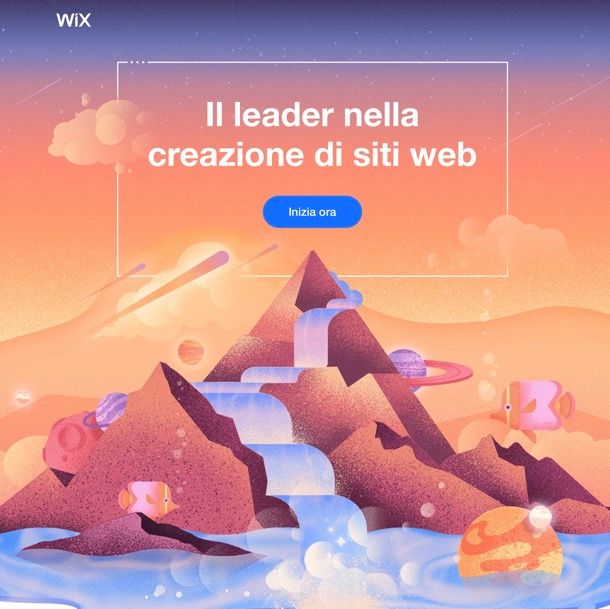
Wix emerge come una scelta preminente per chi ambisce alla realizzazione di siti Web professionali e personali di vario tipo, inclusi blog, gallerie di immagini e, se desiderato, funzioni di e-commerce, il tutto attraverso un processo semplificato e veloce caratterizzato dalla presenza di tantissimi modelli pronti all’uso (tutti pre-ottimizzati per dispositivi mobili) e di un sistema di IA che permette di generare in modo automatico un sito Web personalizzato parlando con un chatbot.
Nella sua offerta gratuita, Wix consente di allestire siti Web con dominio di terzo livello (nomeutente.wixsite.com/nomeSito) e 500 MB di spazio per salvataggi e traffico dati. Per oltrepassare queste restrizioni, rimuovere i banner pubblicitari e accedere a funzioni avanzate come Google Analytics, l’uso di un dominio personalizzato e molte altre opzioni, è possibile aderire a uno dei piani premium di Wix, proposti a tariffe convenienti.
Detto questo, se vuoi costruire un sito gratuitamente con Wix, ti basta collegarti alla homepage del servizio, premere sul pulsante dedicato alla creazione di un nuovo sito e registrarti fornendo un indirizzo email e password o attraverso i tuoi account Facebook, Google o Apple.
Dopo aver indicato lo scopo della creazione del tuo sito, procederai scegliendo tra utilizzare il chatbot IA di Wix o procedere senza l’uso dell’IA. Nel caso del chatbot, ti verrà richiesto di specificare il nome del sito, l’argomento principale, i servizi che intenderai offrire, e avrai la possibilità di saltare domande, richiederne la ripetizione o concludere la conversazione con il bot.
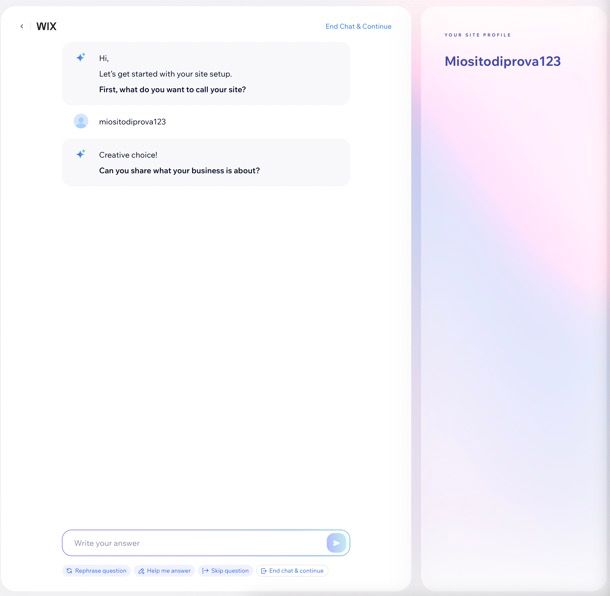
Optando per il metodo tradizionale, ti verranno mostrati vari menu per definire il tipo di sito che desideri creare (ad esempio, un blog o un negozio online), il nome del sito e gli obiettivi che aspiri a raggiungere, oltre alla selezione delle applicazioni da integrare (come il feed di Instagram, moduli di contatto ecc.).
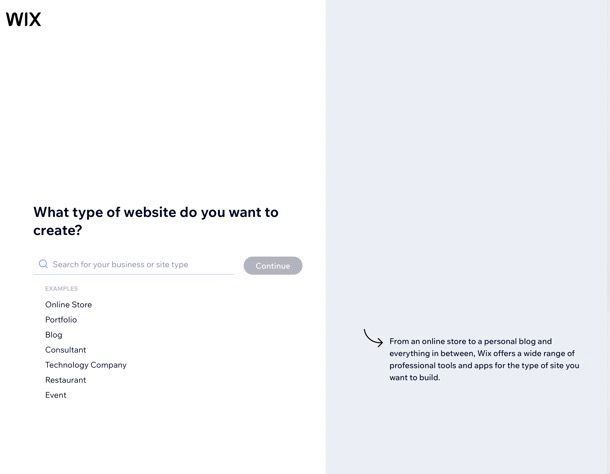
Al termine della fase di configurazione, ti troverai davanti alla dashboard di Wix, che elenca i passi fondamentali per allestire il tuo sito web, come collegare un dominio, pubblicare articoli (per i blog), personalizzare il design e ottimizzare la visibilità su Google. Sarà sufficiente cliccare su ciascuna voce e seguire le istruzioni a schermo per procedere.
Nel menu a lato, avrai poi accesso diretto per amministrare il blog, le app, i pagamenti, il marketing, le analisi e altro ancora, con un semplice clic.
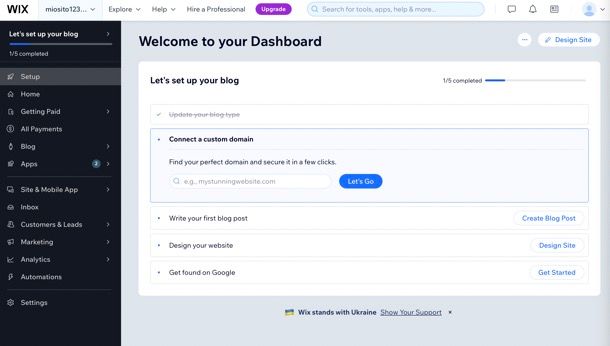
Per la creazione e la modifica di contenuti, l’editor di Wix offre una piattaforma intuitiva che permette di selezionare, trascinare, ridimensionare o modificare elementi facilmente, con un semplice clic su di essi e l’uso dei menu che compaiono su schermo.
Aggiungere media, applicazioni, bottoni e vari elementi alla tua pagina è agevole, grazie ai comandi disponibili nel menu Aggiungi. Il processo si conclude con la pubblicazione del sito, cliccando il tasto Pubblica situato in alto a destra.
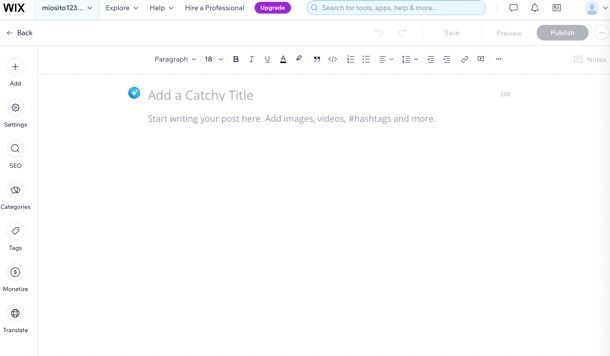
In sintesi, l’approccio del servizio è progettato per essere diretto e intuitivo per chiunque. Ad ogni modo, per approfondire ulteriormente come sviluppare un sito con Wix, ti invito a consultare la guida appena linkata.
Come pubblicare un sito con WordPress
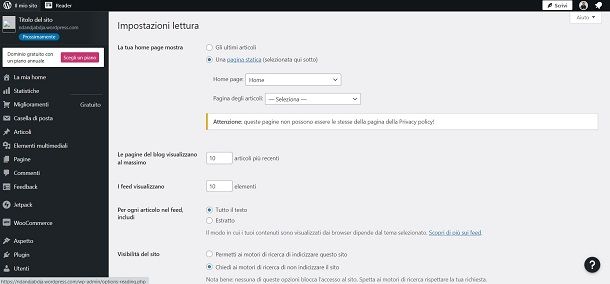
Una tra le soluzioni più conosciute per realizzare e pubblicare siti Internet gratuitamente è WordPress.com, piattaforma che mette a disposizione l’utilizzo del suo CMS omonimo. È possibile creare un sito Web con spazio di archiviazione da 3 GB e un dominio di terzo livello (nomescelto.wordpress.com).
Se si vuole ottenere un dominio di secondo livello, invece, è necessario acquistare un abbonamento con prezzi a partire da 4€ al mese (con fatturazione annuale). Inoltre, i piani premium, prevedono la rimozione della pubblicità imposta, la possibilità di monetizzare con i propri banner e maggiori funzioni per la personalizzazione del sito (plugin e temi liberi).
Per creare un sito con WordPress.com, dunque, collegati alla sua pagina iniziale tramite il link indicato prima e fai clic sul pulsante Crea il tuo sito, dopodiché effettua la registrazione indicando un indirizzo email, un nome utente e una password e premendo sul pulsante Crea un account. In alternativa, puoi anche associare il tuo account Google o ID Apple.
Fatto ciò, scegli un dominio usando la barra di ricerca e, tra le opzioni che ti escono in base alla parola chiave usata, scegli se proseguire con un dominio gratuito o a pagamento. Infine, seleziona il piano con il quale iniziare tra quelli disponibili.
Fatto ciò, il sito Web verrà creato e potrai iniziare a lavorarci, effettuando per esempio modifiche a livello estetico. Per farlo fai riferimento alle sezioni presenti nella barra laterale di sinistra, in corrispondenza della voce Aspetto. In questa sezione del menu potrai scegliere temi, plugin, widget e altre caratteristiche del sito. Premi sulla voce Articoli, seguita da Aggiungi nuovo, per aggiungere nuovi contenuti oppure clicca su Pagine per inserire o rimuovere pagine del tuo sito.
In alternativa, ti segnalo che puoi acquistare un dominio e uno spazio di hosting in autonomia a installare WordPress manualmente: ti ho spiegato come fare nella guida che ti ho appena linkato.
In caso di problemi o dubbi riguardanti l’utilizzo di questa piattaforma, leggi la mia guida su come creare un sito con WordPress in cui ti parlo più nel dettaglio del suo funzionamento.
Come pubblicare un sito con Google Sites
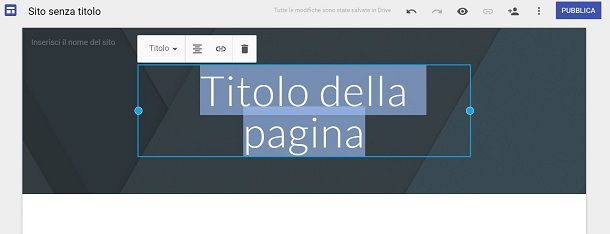
Un’altra risorsa di facile utilizzo che permette di pubblicare un sito è Google Sites, piattaforma gratuita offerta dall’omonimo motore di ricerca. Sebbene non ci siano costi per l’utilizzo di questo servizio, dovrai comunque pagare una cifra variabile se desideri un dominio di secondo livello. A questo occorre aggiungere che la piattaforma di Google è abbastanza snella e sintetica nelle opzioni che offre.
Questo significa poter fare ottimi siti rappresentativi di attività fisiche, ma poco adatto per chi vuole concentrare online la maggior parte della propria attività. Per utilizzarla, collegati al suo sito Internet tramite link indicato ed effettua l’accesso con il tuo [account Google](https://www.aranzulla.it/come-accedere-google-985803.html.
Fatto ciò premi sulla casella (+) che trovi in alto, poi procedi inserendo un titolo della pagina cliccando sulla relativa casella e modificandone il contenuto.
Per personalizzare in maniera avanzata il sito creato cambia, per esempio, l’immagine dell’intestazione, premendo sul pulsante Cambia l’immagine, oppure modificane il layout, facendo clic sulla voce Tipo di intestazione. Se vuoi aggiungere il footer, premi sul pulsante Aggiungi pié di pagina.
Altre possibilità relative alla modifica sono visibili nella barra laterale di destra, in corrispondenza delle schede Inserisci, Pagine e Temi che servono rispettivamente per inserire elementi, come per esempio una casella di testo, per aggiungere nuove pagine e per modificare il tema.
Una volta applicate tutte le modifiche, premi sul tasto Pubblica. Fatto ciò inserisci il nome di dominio che vuoi dare al sito, utilizzando il campo di testo Indirizzo Web e fai clic sul pulsante Pubblica per mettere online il sito creato che sarà visibile all’URL https://sites.google.com/view/[nomescelto] o, se lo desideri, potrai cliccare sulla voce Gestisci a fianco di Dominio personalizzato per comprare un dominio per il tuo sito.
In caso di dubbi o problemi relativi all’utilizzo di Google Sites fai riferimento alle indicazioni che ti ho fornito nella mia guida su come creare un sito con Google Sites .
Come pubblicare un sito con Aruba
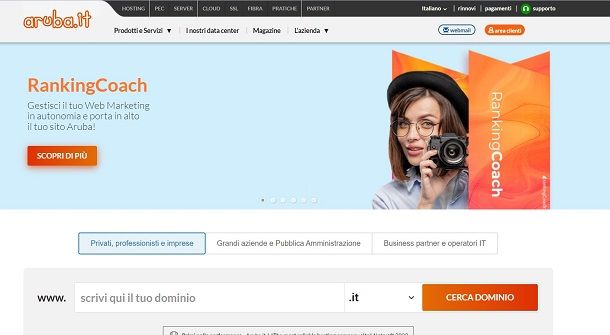
Se il tuo intento è quello di pubblicare un sito con Aruba, sappi che quest’ultima offre la possibilità di acquistare sia pacchetti completi con hosting, dominio e CMS (es. WordPress), sia hosting e domini separati.
Inoltre, è possibile provare gratis per 30 giorni il servizio Supersite, con cui puoi creare il tuo sito in poco tempo e utilizzare fin da subito tutte le funzioni avanzate di e-commerce, versione mobile e ottimizzazione SEO. Alla fine della prova gratuita, potrai decidere se mantenere il sito sottoscrivendo un abbonamento da 17,90€ + IVA all’anno.
Per quanto concerne le soluzioni a pagamento con hosting e dominio inclusi, ti consiglio di prendere in considerazione i pacchetti di hosting Linux e hosting Windows, i quali comprendono dominio, spazio e traffico illimitati, caselle email con IMAP e servizi antivirus/antispam, backup dello spazio Web, certificato SSL DV e assistenza gratuita 24/7.
Con la loro varietà, i pacchetti di hosting di Aruba riescono a coprire le esigenze, pratiche ed economiche, più disparate: adesso te li elenco tutti in dettaglio.
- Basic — è il pacchetto base di hosting Aruba. Include spazio su disco e traffico illimitati più un dominio, 5 caselle email e un certificato SSL DV. Costa 14,90€ + IVA per il primo anno e comprende anche l’assistenza gratuita 24/7.
- Easy — per 12,9€ + IVA per il primo anno, comprende tutte le caratteristiche del pacchetto Basic, più caselle email illimitate, 10 caselle GigaMail da 5GB ciascuna, statistiche Web marketing e backup.
- Advanced — comprende tutte le caratteristiche del pacchetto Easy, più 20 caselle GigaMail e 5 caselle PEC su dominio. Costa 19,9o€ + IVA per il primo anno.
- Professional — il pacchetto più completo. Offre tutti i vantaggi del piano Advanced, più 30 caselle GigaMail e 10 caselle PEC su dominio. Costa 49,90€ + IVA per il primo anno.
Se vuoi saperne di più, consulta le pagine del sito di Aruba dedicate ai servizi di hosting Linux e hosting Windows.
Se, invece, sei un professionista e cerchi soluzioni più strutturate, puoi valutare il Cloud Hosting di Aruba: si tratta di un servizio che si pone a metà strada tra il VPS hosting e il Web hosting condiviso e che permette di gestire più domini contemporaneamente, avendo la possibilità di allocare liberamente le risorse disponibili su questi ultimi. Ad esempio, permette di scegliere la RAM da dedicare a un dominio e di monitorarne l’uso su base oraria.
Le soluzioni Cloud Hosting di Aruba includono hosting Linux o Windows, l’accesso a un pannello di gestione a scelta tra Plesk e cPanel, un dominio, siti illimitati (nella versione multidominio), spazio su SSD e traffico illimitati, RAM da 1 a 16GB, database illimitati su SSD (fino a 1GB), certificato SSL DV e supporto a oltre 400 applicazioni: WordPress, Joomla, WooCommerce, Prestashop, Drupal, Magento ecc. I piani disponibili sono i seguenti.
- Cloud Hosting monodominio — costa 45€ + IVA per il primo anno e include un dominio, un sito Web, spazio Web illimitato su SSD, 1GB di RAM, database su SSD illimitati (fino a 1GB) e 10 caselle email da 2GB (1GB Inbox + 1GB Web storage).
- Cloud Hosting multidominio — ha prezzi a partire da 174€ + IVA per il primo anno. Comprende un dominio, spazio Web illimitato su SSD, siti Web illimitati, RAM da 2-16GB, 10 caselle email da 2GB per ciascun dominio (1GB Inbox + 1GB Web storage) e database su SSD illimitati (fino a 1GB).
Per maggiori informazioni al riguardo, ti invito a leggere il mio tutorial dedicato al Cloud Hosting di Aruba e a consultare il sito ufficiale di Aruba.
Invece, se ci si orienta verso l’acquisto di hosting e dominio separato i prezzi partono dagli 12,90€ più IVA per il primo anno per l’acquisto di un hosting Linux adatto all’utilizzo di un CMS come WordPress. L’acquisto di un dominio parte, invece, da 0,99€ più IVA all’anno.
Bisogna inoltre tenere in considerazione che, acquistando separatamente spazio di hosting e dominio, per poter pubblicare un sito sono necessari alcuni requisiti tecnici più elevati, in quanto bisognerà installare, utilizzare e configurare manualmente il CMS scelto attraverso l’utilizzo di un programma per FTP.
Come pubblicare un sito ecommerce
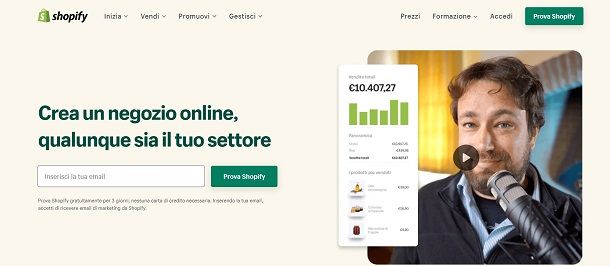
Se hai bisogno di vendere prodotti con una certa soluzione di continuità, la migliore soluzione è quella di aprire il tuo spazio ecommerce personale. Per farlo ci sono differenti opzioni in circolazione, ma quelle che ti consiglio di provare in primis sono Shopify e Wix.
Shopify, nello specifico, ti offre una prova gratuita di 3 giorni, ma con i seguenti 3 mesi che ti vengono dati al prezzo di 1€, con un costo mensile successivo a partire da 21€ al mese. Questo servizio include il dominio personalizzato, una piattaforma di marketing, tutto il necessario per gestire pagamenti e la logistica delle spedizioni ai clienti.
Per aprire un ecommerce con Shopify collegati a questa pagina, poi inserisci il tuo indirizzo email nella casella preposta e premi il pulsante Inizia la prova gratuita. Inserisci poi quelle che saranno le credenziali d’accesso, rispondi a qualche domanda sulla tua attuale situazione da venditore, compila le ultime informazioni e verrai rimandato al pannello di controllo. Tramite il menu laterale, potrai gestire ordini, dati, prodotti, clienti, il marketing e ogni altro aspetto della tua attività.
Se non ti convince Shopify, puoi anche creare il tuo ecommerce con Wix. Collegandoti a questa pagina e premendo il pulsante Crea il tuo store, dovrai seguire una procedura molto simile a quella già descritta per il sito classico quindi, per maggiori informazioni, ti consiglio di leggere il capitolo su Wix.
Se cerchi maggiori informazioni su come creare un ecommerce, dai un’occhiata alla mia guida dedicata.
Come pubblicare un sito HTML

Le risorse indicate nei capitoli precedenti non fanno al caso tuo, perché vorresti creare e pubblicare un sito Web statico tutto da solo? In questo caso, se hai competenze tecniche avanzate, il mio consiglio è quello di rivolgerti a servizi professionali, come per esempio Jekyll. Quest’ultimo necessita però la conoscenza di un linguaggio di programmazione per poter essere utilizzato e anche per una migliore comprensione delle istruzioni d’uso presenti all’interno della sua guida tecnica.
Se, invece, vuoi sapere come creare un sito Web in HTML, leggi la mia guida in cui ti spiego nel dettaglio come farlo, oppure approfondisci l’argomento attraverso la lettura di un manuale, come per esempio quelli che ti elenco qui di seguito.

HTML: La guida completa allo sviluppo web e web design per programmare...
Per la creazione di siti di e-commerce, invece, puoi fare riferimento all’utilizzo del servizio Blomming (te ne ho parlato in questo mio tutorial), utilizzabile anche senza dover disporre di competenze tecniche. Per i più esperti, invece, si può utilizzare un CMS come per esempio Magento.
Infine, ti ricordo che, se hai bisogno di un approfondimento quanto più completo possibile sulla creazione, pubblicazione e ottimizzazione di siti Web, puoi acquistare il mio libro “Il metodo Aranzulla”.

Il metodo Aranzulla: impara a creare un business online
Qualsiasi sia la soluzione che sceglierai di usare, assicurati che i siti generati siano in regola con tutte le norme legate a cookie e trattamento dei dati. Per evitare qualsiasi problema in tal senso, ti consiglio iubenda, che con il suo team di avvocati consente di adeguare siti Web e app alle normative di più Paesi e legislazioni senza fatica.
Come pubblicare un sito su Google

Ci siamo, ora il tuo sito è online e ti serve solo qualche spinta per renderlo davvero popolare e facile da trovare per gli utenti.
Se hai bisogno di questi e altri consigli sulla SEO, ti lascio ai miei articoli su come segnalare un sito a Google e come indicizzare un sito. Dai poi un’occhiata al mio tutorial su come funziona la SEO, che ti aiuterà di sicuro a partire col piede giusto.
In qualità di affiliati Amazon, riceviamo un guadagno dagli acquisti idonei effettuati tramite i link presenti sul nostro sito.

Autore
Salvatore Aranzulla
Salvatore Aranzulla è il blogger e divulgatore informatico più letto in Italia. Noto per aver scoperto delle vulnerabilità nei siti di Google e Microsoft. Collabora con riviste di informatica e cura la rubrica tecnologica del quotidiano Il Messaggero. È il fondatore di Aranzulla.it, uno dei trenta siti più visitati d'Italia, nel quale risponde con semplicità a migliaia di dubbi di tipo informatico. Ha pubblicato per Mondadori e Mondadori Informatica.






